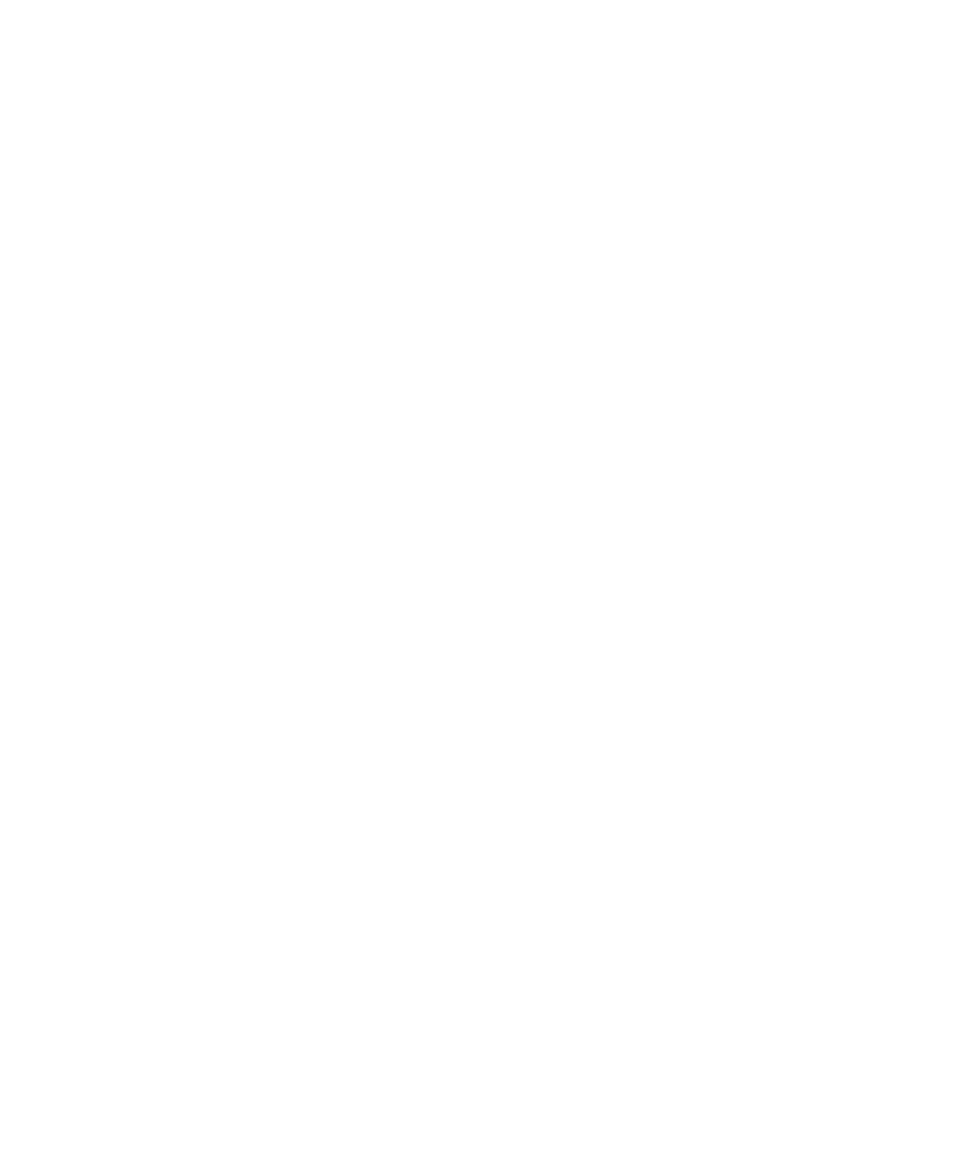
Nastavení zařízení v aplikaci BlackBerry Link
Při nastavení zařízení v aplikaci BlackBerry Link můžete zadat zobrazovaný název zařízení. Tento název se zobrazuje
v zařízení a zároveň slouží k identifikaci zařízení v aplikaci BlackBerry Link.
1.
V počítači spusťte aplikaci BlackBerry Link.
2.
Připojte zařízení k počítači pomocí kabelu USB.
3.
Je-li třeba, zadejte heslo zařízení.
4.
V postranní části okna BlackBerry Link klikněte na zařízení.
5.
Zadejte zobrazovaný název zařízení.
6.
Proveďte některý z následujících kroků:
• Chcete-li navázat trvalé připojení k počítači, v počítači se systémem Windows vyberte možnost Spravovat zařízení
pomocí softwaru BlackBerry Link. V počítači Mac vyberte možnost Propojit toto zařízení a tento počítač.
• Chcete-li navázat jednorázové připojení k počítači, v počítači se systémem Windows vyberte možnost Toto je
pouze jednorázové připojení, nespravovat toto zařízení pomocí aplikace BlackBerry Link. V počítači Mac
vyberte možnost Nepropojovat toto zařízení a tento počítač. Toto je jednorázové připojení. .
7.
Proveďte některý z následujících kroků:
• Chcete-li zařízení přidat do aplikace BlackBerry Link bez přenosu dat ze staršího zařízení nebo aktualizace
softwaru zařízení, v počítači se systémem Windows klikněte na možnost Začít používat zařízení. V počítači Mac
klikněte na možnost Další > Dokončit.
• Chcete-li před přidáním zařízení do aplikace BlackBerry Link přenést data, v počítači se systémem Windows
klikněte na možnost Změna zařízení. V počítači Mac klikněte na možnost Přenést data. Postupujte podle pokynů
na obrazovce.
Pokud již nechcete, aby bylo zařízení přidruženo k aplikaci BlackBerry Link, můžete jej z aplikace BlackBerry Link odebrat.
Je-li zařízení přidruženo k účtu BlackBerry ID, nejprve se odhlaste z účtu BlackBerry ID.
1. V počítači spusťte aplikaci BlackBerry Link.
2. V postranní části okna BlackBerry Link klikněte na zařízení.
3. Klikněte na možnost Odebrat zařízení.
4. V počítači se systémem Windows klikněte na možnost OK. V počítači Mac klikněte na možnost Odebrat.